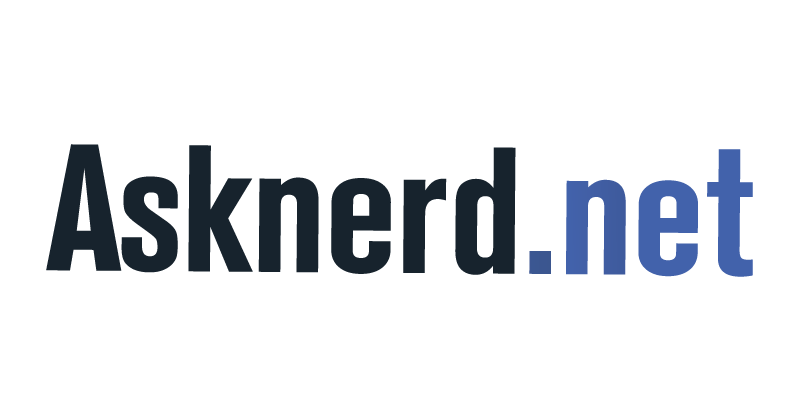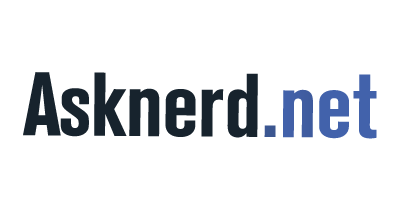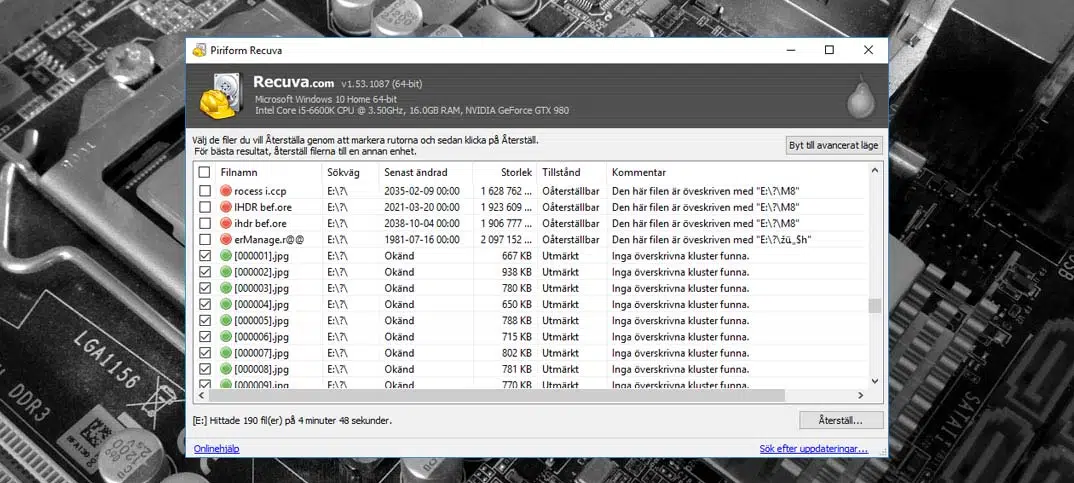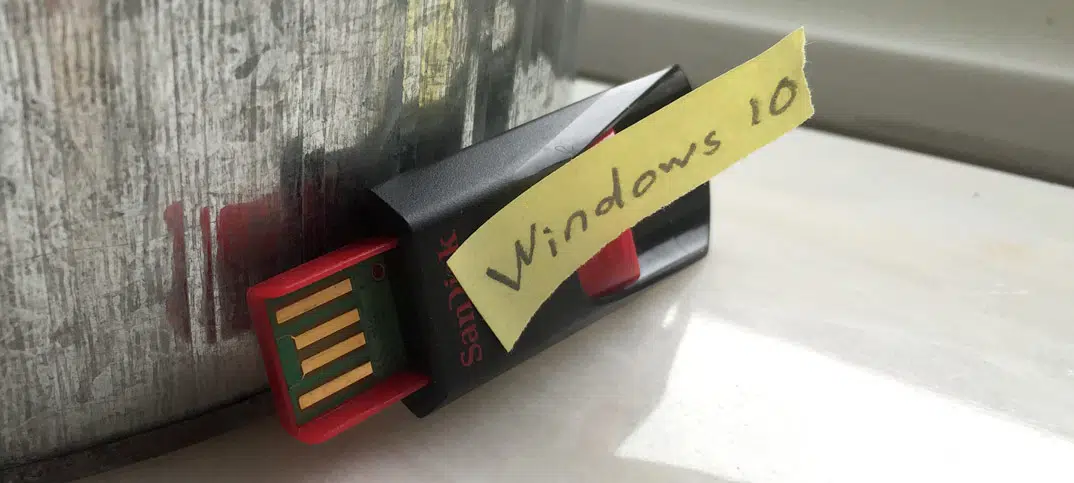OneDrive, le service de stockage en ligne de Microsoft, est devenu un outil essentiel pour sauvegarder, partager et collaborer sur des documents en toute simplicité. Avec l’augmentation constante de la production de données numériques personnelles et professionnelles, comprendre les fonctionnalités clés de OneDrive peut grandement améliorer la productivité et l’organisation. Cet outil offre des avantages significatifs en termes d’accessibilité et de sécurité des fichiers, ce qui facilite le travail à distance et en équipe. Une utilisation efficace de OneDrive nécessite une exploration de ses diverses options, allant de la synchronisation automatique à la collaboration en temps réel.
OneDrive expliqué : qu’est-ce que c’est et comment ça fonctionne ?
Dans le tumulte quotidien des échanges numériques, OneDrive s’est imposé comme la solution Cloud de Microsoft pour sauvegarder, synchroniser et partager ses documents avec une grande souplesse. Il fut un temps, ce service s’appelait SkyDrive : un nom effacé par la logique du numérique unifié. OneDrive se repose désormais sur des Data Centers protégés, qui assurent la disponibilité de vos fichiers, où que vous soyez et quel que soit l’appareil utilisé, ordinateur de bureau, smartphone ou tablette. L’accès est instantané, sans manœuvres superflues. Les 5 Go d’espace offerts à la création suffisent souvent à démarrer, et chacun peut élargir ses capacités selon ses besoins. Ce qui marque la différence ? La synchronisation automatique : modifiez une photo sur l’ordinateur, relisez-la sur votre téléphone, tout est à jour. Ceux qui jonglent entre plusieurs supports ou alternent bureau et mobilité apprécient ce confort en continu. Le volet partage n’est pas négligé : OneDrive laisse la main sur les accès, permet de définir qui consultera, éditera ou seulement visualisera les documents. Son Coffre personnel ajoute une barrière pour les fichiers confidentiels. Et, si jamais un incident ou une attaque informatique survenait, des outils intégrés offrent la possibilité de restaurer les données sans perte définitive. C’est la tranquillité d’esprit numérique, sans contrepartie cachée.
Les fonctionnalités clés de OneDrive et leur utilisation
La colonne vertébrale de OneDrive, c’est la synchronisation. Il s’agit ici d’un mécanisme qui garantit de retrouver la version la plus récente d’un contenu, quel que soit le terminal utilisé. Rédigez un rapport sur PC, annotez-le sur tablette, modifiez-le sur un smartphone : le document suit, intact et actualisé. Pour les professionnels nomades, pour les familles qui partagent appareils et interfaces, cette continuité change concrètement la gestion des données. Côté partage, la création de dossiers collaboratifs, la possibilité d’attribuer des droits sur mesure ou d’inviter d’autres personnes à déposer et modifier des fichiers facilitent la coopération, sans contrainte d’horaires ou de distance. Même la sécurité franchit un cap, grâce au Coffre personnel, qui se verrouille avec une authentification avancée, empreinte digitale, code, biométrie. Un fichier égaré ? OneDrive propose un dispositif de récupération pour retrouver ses contenus sans frayeur. S’approprier ces usages, c’est s’assurer une gestion des documents à la fois flexible, fiable et alignée avec les exigences de la vie connectée.
Les avantages de OneDrive pour une productivité optimisée
L’écosystème Microsoft tire profit de l’intégration native de OneDrive dans Windows 10 et toute la suite Microsoft 365. Cette proximité rend l’accès aux documents quasiment transparent : dans l’explorateur Windows, les fichiers stockés dans le Cloud se mêlent à ceux du disque dur, sans distinction visible. Naviguer de Word à Excel, enregistrer directement depuis ces applications, collaborer en ligne, tout cela se fait sans duplication ni calcul. Cerise sur le gâteau : Microsoft Edge garde vos habitudes de navigation, favoris et mots de passe synchronisés grâce à OneDrive, quelles que soient les machines utilisées. Passer d’un poste à l’autre devient d’une simplicité déconcertante. Pour les équipes, Microsoft Teams s’imbrique à l’ensemble : les fichiers s’envoient en un clic, les versions se mettent à jour sous vos yeux, et la collaboration prend tout son sens, agile et centralisée. L’association de Teams et OneDrive dessine aujourd’hui le socle d’une organisation moderne, mobile et résolument tournée vers l’efficacité.
Conseils pour une utilisation efficace de OneDrive
Adopter OneDrive dans son quotidien devient plus judicieux encore quand on applique ces quelques principes :
- Gestion raisonnée de l’espace de stockage : Commencez avec les 5 Go, puis ajustez lorsque vos besoins grandissent. Prendre l’habitude d’archiver les anciens fichiers et de trier les dossiers évite que l’espace ne se sature inutilement.
- Paramétrer une synchronisation réfléchie : Que vous utilisiez Android, iOS, macOS ou Xbox, adaptez ce qui doit être mis à jour afin de vous concentrer uniquement sur les dossiers indispensables. Cette personnalisation permet de préserver vos données mobiles et d’accéder rapidement à ce qui compte.
- Favoriser la collaboration : Partagez intelligemment vos documents, attribuez des autorisations adaptées à chaque personne, et profitez-en pour éditer directement les fichiers en équipe, sans générer de doublons.
- Sécurisation renforcée des données sensibles : Les fichiers confidentiels trouvent place dans le Coffre personnel. Il suffit de quelques gestes pour contrôler régulièrement les dispositifs de sauvegarde et tester la restauration, afin d’éviter toute mauvaise surprise, même en cas d’incident.
Choisir OneDrive, c’est confier ses précieuses données à un compagnon discret, mais prêt à réagir à la moindre sollicitation. Et si demain votre matériel tombait en panne ou si vous deviez changer d’ordinateur en urgence, la certitude de retrouver chaque document à l’identique resterait acquise, une continuité précieuse, dans un monde où l’instantané prime sur tout le reste.